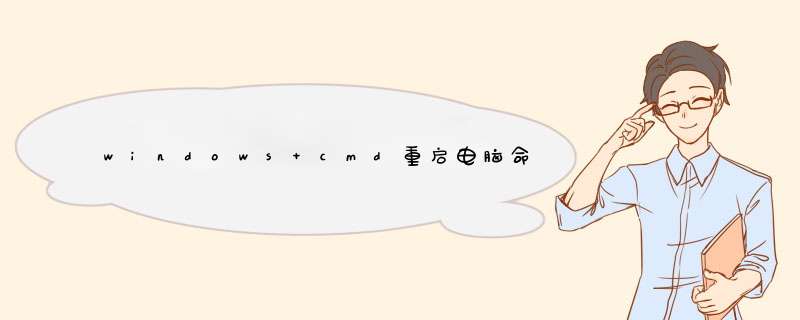
win10系统如何CMD中进行电脑关机/重启-12、打开C盘。
win10系统如何CMD中进行电脑关机/重启-23、在搜索栏输入CMD,然后回车。
win10系统如何CMD中进行电脑关机/重启-34、找到CMD工具并双击。
win10系统如何CMD中进行电脑关机/重启-45、在CMD里输入shutdown -r -t 5(5秒后重启计算机),回车。
*** 作命令shutdown.exe -a 取消关机shutdown.exe -s 关机shutdown.exe -f 强行关闭应用程序shutdown.exe -m \计算机名 控制远程计算机shutdown.exe -i 显示“远程关机”图形用户界面,但必须是Shutdown的第一个参数shutdown.exe -l 注销当前用户shutdown.exe -r 关机并重启shutdown.exe -s -t 时间 设置关机倒计时shutdown.exe -h 休眠win10系统如何CMD中进行电脑关机/重启-5
欢迎分享,转载请注明来源:内存溢出

 微信扫一扫
微信扫一扫
 支付宝扫一扫
支付宝扫一扫
评论列表(0条)